Videon leikkaaminen iMoviessa: Tarvitset vaiheittaisen lähestymistavan
Tarvitset vain tämän artikkelin, jos mietit kuinka leikata video iMoviessa. Joskus emme voi nauttia katsomamme videoleikkeen täyteydestä, koska siinä on sotkuisia osia. Mutta sinun ei enää tarvitse huolehtia, sillä me tarjoamme kaikki tarvittavat ratkaisut. Aloita ilman pitkiä puheita iMovien tietojen lukeminen ja sisällytä vaiheittaiset ohjeet jokaiselle laitteellesi.

- Osa 1. Videon leikkaaminen iMoviessa
- Osa 2. Paras vaihtoehto videon nopeaan leikkaamiseen
- Osa 3. iMovien ja Vidmore Video Converterin vertailu
- Osa 4. Usein kysyttyä videon leikkaamisesta iMoviessa
Osa 1. Videon leikkaaminen iMoviessa
iMovie on videoeditointiohjelmisto, jonka avulla käyttäjät voivat tuottaa ja muokata videomateriaalia. Se on saatavana Mac- ja Windows-tietokoneille. Ohjelmiston toimintoja ovat muun muassa videon väriasetusten muokkaaminen ja tarkentaminen, videoleikkeiden leikkaaminen ja kiertäminen, epävakaiden videoiden korjaaminen, videosiirtymien luominen ja videoleikkeiden nopeuden säätäminen. Lisäksi voit käyttää iMovie-ohjelmaa taustamelun vähentämiseen, hiljaisen äänen äänenvoimakkuuden parantamiseen sekä projektin äänen muuttamiseen ja parantamiseen. iMovien käyttöliittymä on rakenteeltaan suoraviivainen ja yksinkertainen. Tämän videonmuokkausratkaisun käyttöliittymä on välittömästi tunnistettavissa ja täsmällinen kaikille Applen laitteita jo tunteville.
Plussat:
- Tarpeettomat tallenteet on helppo poistaa videosta.
- Vaikka se on hienostunut videoeditori, se on yksinkertainen nopeaan muokkaamiseen.
Haittoja:
- Kyvyttömyys muuttaa otsikoita ja tekstiä on vakava rajoitus.
- Se vie huomattavan määrän säilytystilaa.
- Kun käsittelet suuria tiedostoja, se voi olla hieman hidasta.
Videon leikkaaminen iMoviessa (Mac)
Vaihe 1: Projekti-välilehti tulee näkyviin, kun avaat iMovien Macissa. Valitse Luo uusi ja sitten Elokuva avattavista valikoista jatkaaksesi. Valitse sen jälkeen Tiedosto sitten Ladata Media, jolla voit tuoda materiaalin iMovieen muokkausta varten.
Vaihe 2: Kun se on valmis, vedä ja pudota video aikajanalle ja säädä sitten toistokohdistin nuolella kohtaan, josta haluat leikata elokuvan alla olevan esimerkin mukaisesti. Paina sitten painiketta prosessin viimeistelemiseksi.
Vaihe 3: Valitse lopuksi Split Clip valikosta Muuttaa avattavasta valikosta jakaa leikkeet. Käyttämällä Komento+B näppäinyhdistelmällä, voit myös leikata elokuvan nopeasti seuraavaan kohtaukseen. Jos haluat, että videon osat leikataan, valitse Poistaa avattavasta valikosta.
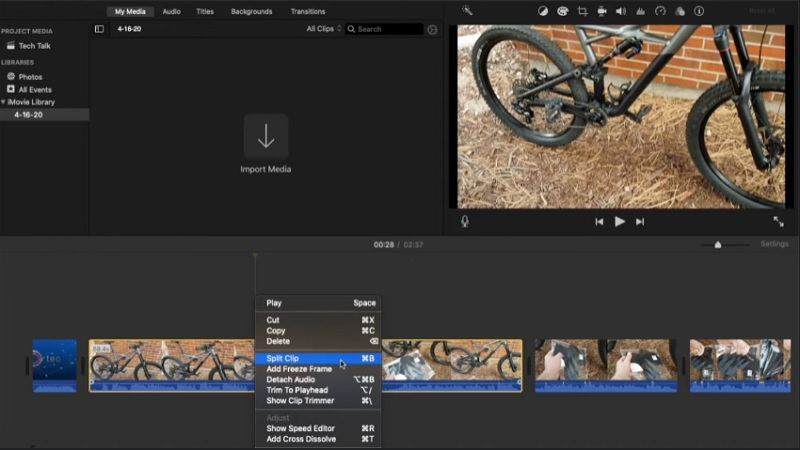
Videon leikkaaminen iMoviessa (iPhone)
Vaihe 1: Alkaen Kuvat sovellus, valitse leike, jota haluat muokata ja napsauta Muokata avattavasta valikosta.
Vaihe 2: Näytön alareunassa voi näkyä videokamerasymboli, jota sinun tulee napauttaa. Tämän jälkeen kosketa ja paina sormeasi mihin tahansa suuntaan samalla, kun vedät niitä lyhentääksesi videoleikkeen pituutta huomattavasti.
Vaihe 3: Kun olet valmis, napsauta Tehtyja valitse sitten avattavasta valikosta jompikumpi Tallenna video tai Tallenna video uutena leikkeenä, valintasi mukaan.
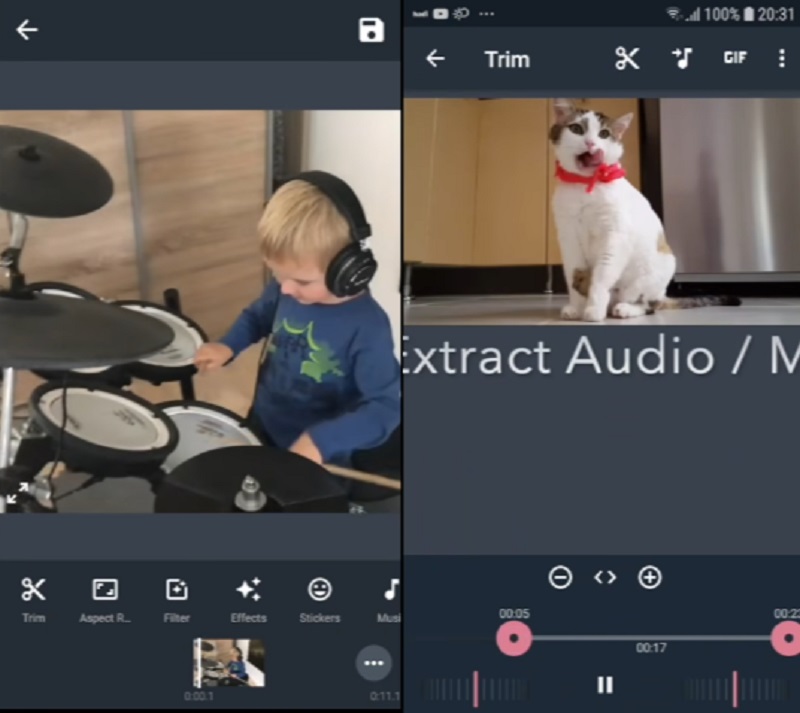
Osa 2. Paras vaihtoehto videon nopeaan leikkaamiseen
Vidmore Video Converter on tehokas työkalu videoleikkeiden muokkaamiseen ja leikkaamiseen videoistasi, ja se on ladattavissa. Jos sinun on poistettava ei-toivotut osat leikkeistäsi nopeasti, erittäin ammattimainen ohjelma voi auttaa sinua tekemään niin. Ohjelmiston asiakasasettelun vuoksi on epätodennäköistä, että joudut vaikeuksiin navigoidessasi sen käyttöliittymän kautta. Tämän monitoimilaitteen käyttäminen sekä Mac- että Windows-käyttöjärjestelmissä ei aiheuta ongelmia.
Tämän seurauksena sinulla ei ole ongelmia ladata ja muuntaa mediatiedostoja sivustollemme. Se hyväksyy lähes kaikki tunnetuimmat musiikki- ja videotiedostomuodot, jotka ovat nyt saatavilla Internetissä, kuten MOV, AVI, MP4, MKV ja monet muut. Sinun tulee aloittaa videomateriaalin leikkaaminen välittömästi, jos noudatat alla olevia ohjeita.
Plussat:
- Siinä on erinomaiset video- ja audioeditointiominaisuudet.
- Siinä on nopeat videonkäsittelytyökalut.
- Se voi tehdä erämuunnoksen.
Haittoja:
- Tämä työkalu ei ole saatavilla App Storesta tai Google Play Kaupasta.
Vaihe 1: Hanki iMovie-sovellusvaihtoehto
Valitse ystävällisesti yksi niistä ladata kuvakkeet näytön alareunassa aloittaaksesi tiedostonleikkausohjelman asennuksen ja konfiguroinnin tietokoneellesi. Kun asennusprosessi laitteellesi on valmis, pääset ohjelmistoon.
Vaihe 2: Lisää videoleike, jonka haluat leikata
The Lisää tiedostoja -kuvake sijaitsee näytön vasemmassa yläkulmassa, ja sen valitseminen alkaa välittömästi ladata tiedostoja Kansio. Lisäksi voit lähettää tiedostosi vaivattomasti valitsemalla Plus -painiketta, joka sijaitsee ikkunan keskiosassa ja napsauta sitä tarjotaksesi ne.

Vaihe 3: Aloita videoleikkeiden leikkaaminen
Kun videot on ladattu, voit leikata ne valitsemalla Sakset -kuvaketta vasemmanpuoleisesta valikosta. Aloita vetämällä vasenta ja oikeaa liukusäädintä näytön vasempaan ja oikeaan reunaan. Lisäksi voit syöttää alkamis- ja lopetusajat manuaalisesti. Napsauta sitten, jos olet tyytyväinen muutokseesi Tallentaa oikeassa alakulmassa.
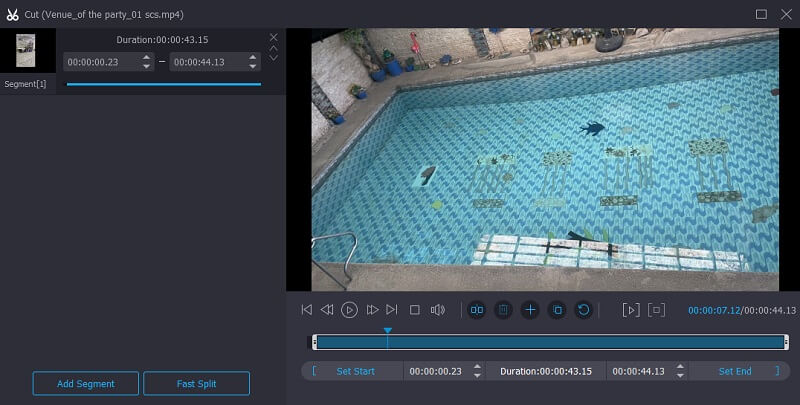
Vaihe 4: Muunna leikatut videoleikkeet
Napsauta sen jälkeen Muunna kaikki -painiketta näytön oikeassa alakulmassa vahvistaaksesi muutokset.

Osa 3. iMovien ja Vidmore Video Converterin vertailu
Alla oleva taulukko saattaa auttaa sinua päättämään, mitä iMovie-ohjelmaa ja Vidmore Video Converter -ohjelmaa sinun tulisi käyttää videoleikkeiden vähentämiseen, jos sinulla on vaikeuksia päättää, mitä käyttää.
- ominaisuudet
- Tuki Macille ja Windowsille
- Perusmuokkaustyökalut
- Tukee erilaisia videotiedostomuotoja
| iMovie-sovellus | Vidmore Video Converter |
Osa 4. Usein kysyttyä videon leikkaamisesta iMoviessa
Mikä on iMovie-sovelluksen käytön merkittävin haittapuoli?
MP4-tiedostojen tuonti muokkausta varten vie aikaa. Tietyt MP4-tiedostot eivät ole yhteensopivia iMovien kanssa suunnittelunsa vuoksi.
Voiko olla totta, että iMovie heikentää videon laatua?
Ei, iMovie ei heikennä videon laatua. Ellet päätä viedä heikompaa laatua, mistä tahansa näistä ohjelmista viedyt elokuvat ovat yhtä erinomaisia kuin kaikki tuomasi tuotteet.
Miksi iMovie rajaa videoni automaattisesti?
Joskus, kun yhdistät videon useista lähteistä projektiin, integroitu video ei mahdu projektin kuvasuhteeseen.
Johtopäätös
Uusilla tiedoillasi leikkaa video iMoviessa, sinulla ei ole enää vaikeuksia navigoida tämän ohjelmiston läpi. Suorittaaksesi tämän tehtävän, sinun tarvitsee vain noudattaa yksityiskohtaisia ohjeita. Toisaalta, koska iMovie ei tue kaikkia videotiedostotyyppejä, voit muuntaa videotiedostojasi Vidmore Video Converterin avulla.


